YouTubeを修正する方法は私をサインアウトし続けます
公開: 2021-07-08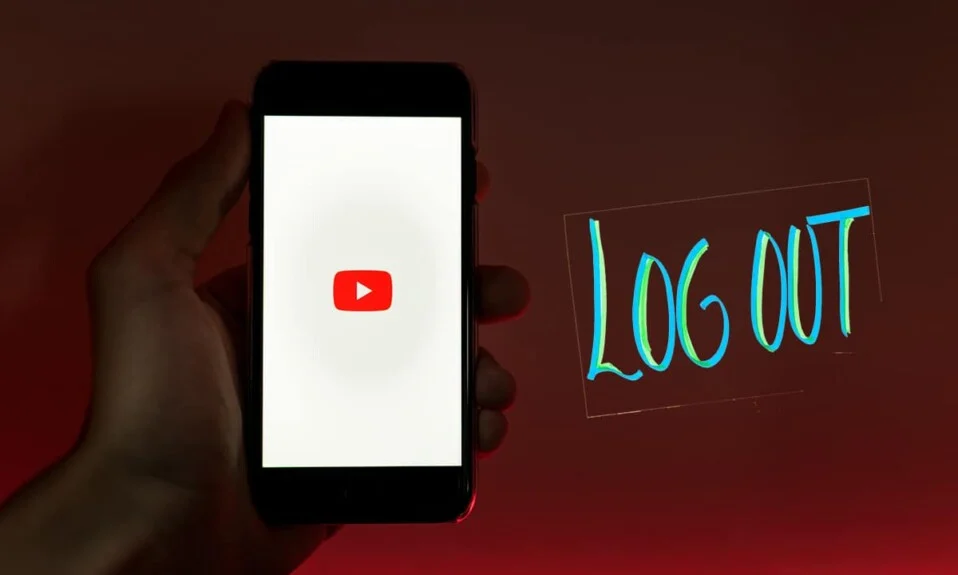
Googleアカウントを使用してYouTubeで動画を閲覧したり、視聴したりするのは非常に便利です。 動画を高く評価したり、チャンネル登録したり、コメントしたりできます。 さらに、GoogleアカウントでYouTubeを使用すると、YouTubeは視聴履歴に基づいておすすめの動画を表示します。 ダウンロードにアクセスしてプレイリストを作成することもできます。 また、あなた自身がインフルエンサーである場合は、YouTubeチャンネルまたはYouTubeStudioを所有できます。 多くのYouTuberは、このプラットフォームを通じて人気と雇用を獲得しています。
残念ながら、多くのユーザーが「 YouTubeは私をサインアウトし続けます」というエラーを報告しています。 モバイルアプリやウェブブラウザでYouTubeを開くたびにアカウントにログインする必要がある場合は、非常にイライラする可能性があります。 問題が発生する理由と、YouTubeからサインアウトするのを修正するためのさまざまな方法を理解するために読んでください。
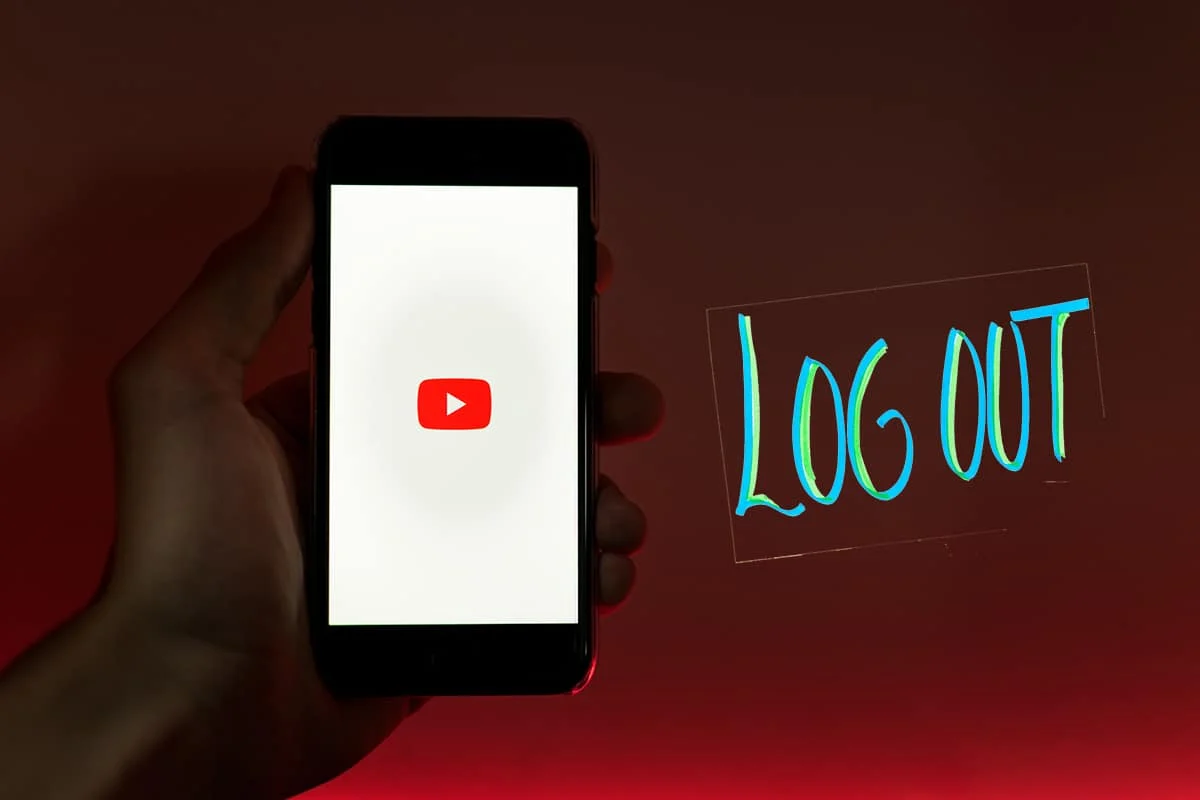
コンテンツ
- YouTubeを修正する方法は私をサインアウトし続けます
- YouTubeがサインアウトし続けるのはなぜですか?
- 方法1:VPNを無効にする
- 方法2:YouTubeパスワードをリセットする
- 方法3:YouTubeアプリを更新する
- 方法4:ブラウザのキャッシュとCookieを削除する
- 方法5:ブラウザ拡張機能を削除する
- 方法6:ブラウザでJavaScriptを実行できるようにする
YouTubeを修正する方法は私をサインアウトし続けます
YouTubeがサインアウトし続けるのはなぜですか?
この問題を引き起こしている可能性のある一般的な理由は次のとおりです。
- 破損したCookieまたはキャッシュファイル。
- 古いYouTubeアプリ。
- 破損した拡張機能またはプラグインがWebブラウザに追加されます。
- YouTubeアカウントがハッキングされました。
方法1:VPNを無効にする
PCにサードパーティのVPNソフトウェアがインストールされている場合、PCがYouTubeサーバーと通信するのが難しくなります。 これにより、YouTubeが問題からログアウトし続ける可能性があります。 VPNを無効にするには、以下の手順に従います。
1.タスクバーの右下に移動します。
2.ここで、上向きの矢印をクリックしてから、 VPNソフトウェアを右クリックします。
3.最後に、[終了]または同様のオプションをクリックします。
![[終了]または同様のオプションをクリックします| YouTubeがサインアウトし続ける問題を修正](/uploads/article/1416/Txere3oOeopOhsdO.png)
以下に示すのは、BetternetVPNを終了する例です。
方法2:YouTubeパスワードをリセットする
「YouTubeがログアウトし続ける」問題は、誰かがあなたのアカウントにアクセスできる場合に発生する可能性があります。 Googleアカウントの安全を確保するには、パスワードを変更する必要があります。 これを行うには、以下の手順に従います。
1. WebブラウザでGoogleアカウントの回復を検索して、Googleのアカウント回復ページに移動します。
2.次に、メールIDまたは電話番号を入力します。 次に、以下で強調表示されているように、[次へ]をクリックします。
![メールIDまたは電話番号を入力し、[次へ]、[次へ]の順にクリックします。 YouTubeがサインアウトし続ける問題を修正](/uploads/article/1416/Pec3hVrKEoYFS8Ln.png)
3.次に、下の写真に示すように、「 …で確認コードを取得する」というオプションをクリックします。 アカウントの作成時に入力した復旧情報に応じて、携帯電話または別の電子メールでコードを受け取ります。
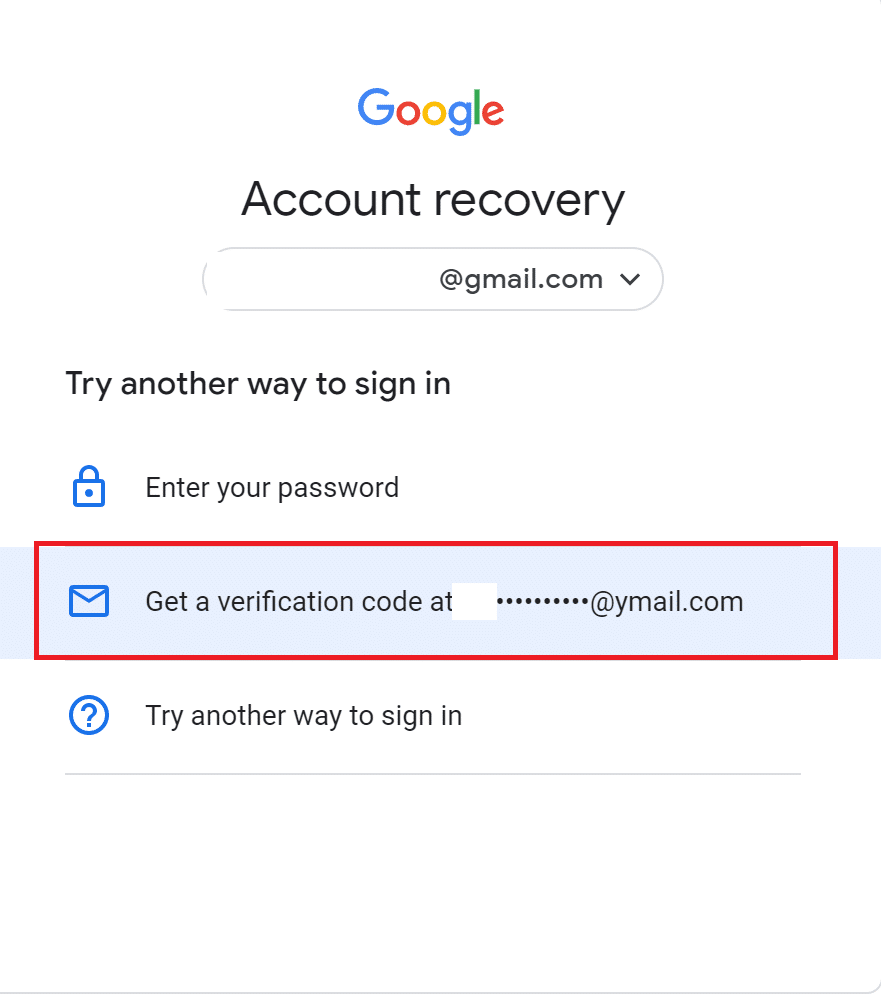
4.ここで、受け取ったコードを確認し、アカウント回復ページに入力します。
5.最後に、画面の指示に従ってアカウントのパスワードを変更します。
注:ユーザー名を使用してアカウントパスワードをリセットすることはできません。 手順2でメールアドレスまたは携帯電話番号を入力する必要があります。
また読む: ChromeでYoutubeが機能しない問題を修正する[解決済み]
方法3:YouTubeアプリを更新する
YouTubeアプリの使用中にAndroidスマートフォンで問題が発生した場合は、アプリを更新すると、YouTubeが引き続き問題をサインアウトする問題を解決できる可能性があります。 所定の手順に従って、AndroidデバイスでYouTubeアプリを更新します。
1.図のように、携帯電話のアプリメニューからPlayストアを起動します。
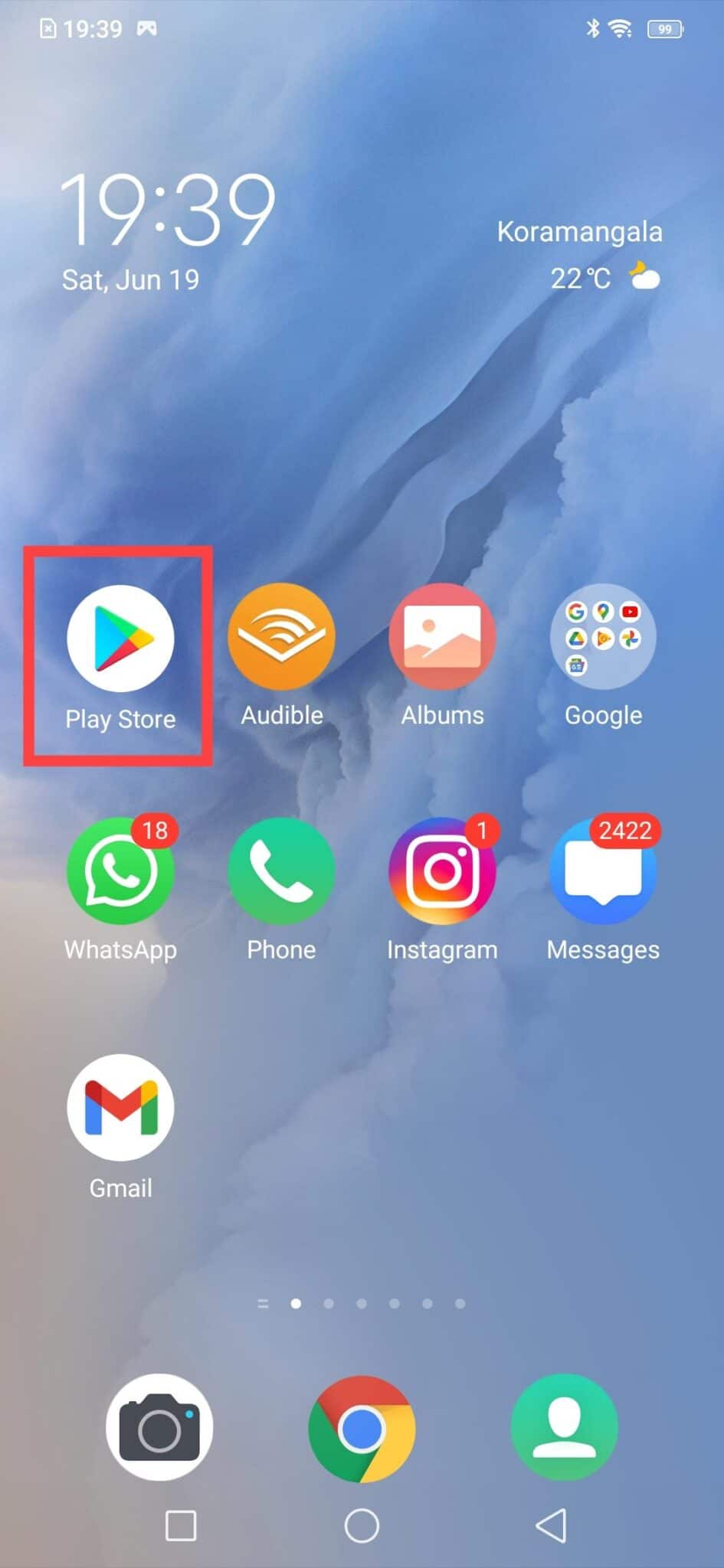
2.次に、プロフィール写真をタップして、以下に示すように[マイアプリとゲーム]に移動します。
3.次に、リストでYouTubeを見つけ、可能な場合は[更新]アイコンをタップします。
注:最新バージョンのPlayストアでは、プロフィール写真をタップします。 次に、 [アプリとデバイスの管理]> [管理] > [利用可能なアップデート]> [YouTube]> [アップデート]に移動します。
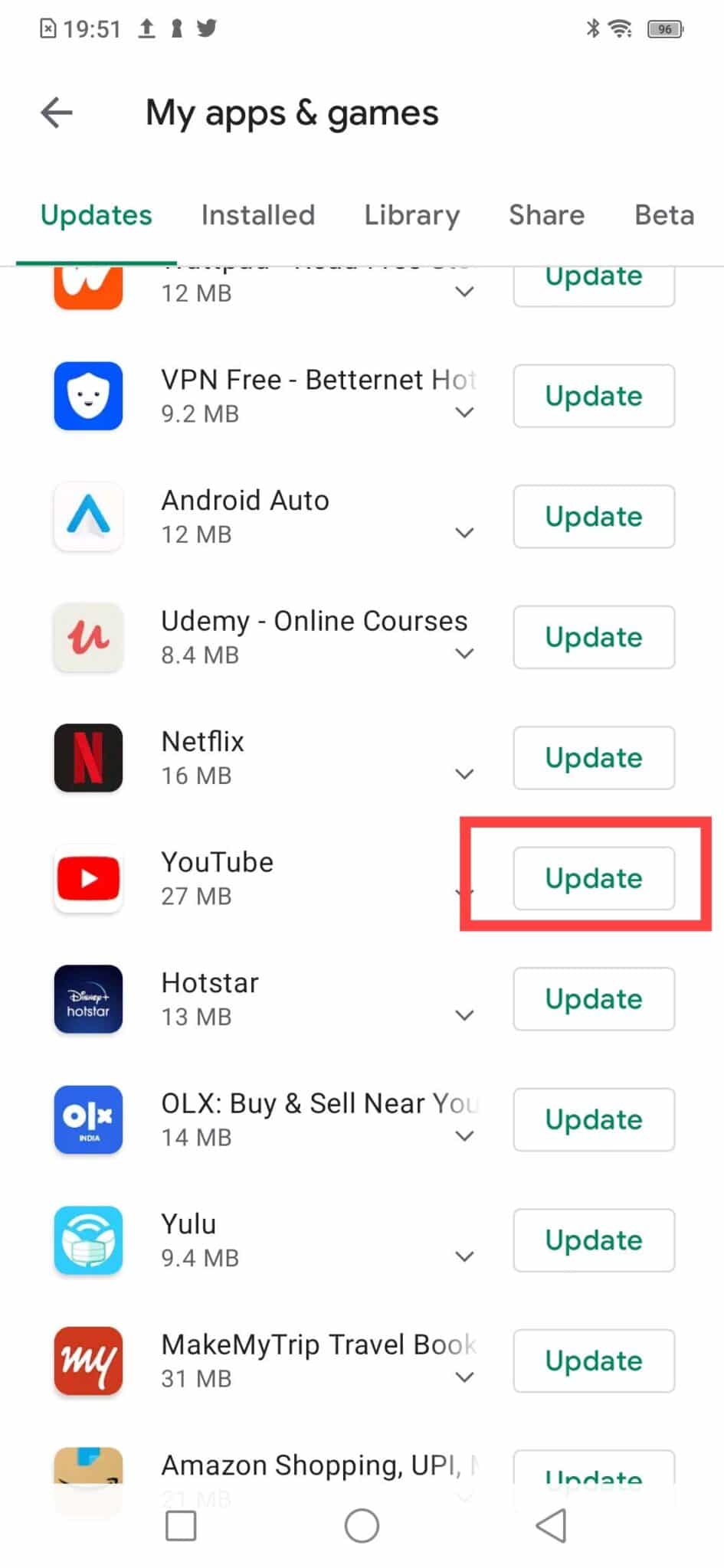
更新プロセスが完了するのを待ちます。 ここで、同じ問題が続くかどうかを確認します。
方法4:ブラウザのキャッシュとCookieを削除する
Webサイトにアクセスするたびに、ブラウザはキャッシュとCookieと呼ばれる一時的なデータを収集するため、次にWebサイトにアクセスしたときにロードが速くなります。 これにより、全体的なインターネットサーフィン体験がスピードアップします。 ただし、これらの一時ファイルは破損している可能性があります。 したがって、 YouTubeがそれ自体でログアウトし続ける問題を修正するには、それらを削除する必要があります。
所定の手順に従って、ブラウザのCookieをクリアし、さまざまなWebブラウザからキャッシュします。
Google Chromeの場合:
1.Chromeブラウザを起動します。 次に、 URLバーにchrome:// settingsと入力し、 Enterキーを押して設定に移動します。
2.次に、下にスクロールして、強調表示されているように[閲覧履歴データの消去]をクリックします。
![[閲覧履歴データを消去]をクリックします](/uploads/article/1416/b9zTogKcyZgjw4JU.png)
3.次に、[時間範囲]ドロップダウンボックスで[すべての時間]を選択し、[データのクリア]を選択します。 与えられた写真を参照してください。
注:履歴を削除しない場合は、[閲覧の履歴]の横にあるチェックボックスをオフにします。

![[時間範囲のポップアップ]ドロップダウンボックスで[すべての時間]を選択してから、[データの消去]を選択します](/uploads/article/1416/2xpsvX54e9g6U9R1.png)
Microsoft Edgeの場合:
1. Microsoft Edgeを起動し、URLバーにedge:// settingsと入力します。 Enterキーを押します。
2.左側のペインで、[ Cookieとサイトのアクセス許可]をクリックします。
3.次に、[管理]をクリックし、右ペインに表示されているCookieとサイトデータを削除します。
![[Cookieとサイトデータの管理と削除]をクリックします| YouTubeがサインアウトし続ける問題を修正](/uploads/article/1416/Mc7MGk2FQsqGpO01.png)
4.次に、[すべてのCookieとサイトデータを表示]をクリックします。
5.最後に、[すべて削除]をクリックして、Webブラウザに保存されているすべてのCookieを削除します。
![[すべてのCookieとサイトデータ]の下にある[すべて削除]をクリックします](/uploads/article/1416/VQM45gKHNPMl8zdU.png)
上記の手順を完了したら、YouTubeアカウントにアクセスし、YouTubeを修正できるかどうかを確認してください。引き続き問題が発生します。
また読む:ラップトップ/ PCにYouTubeビデオをダウンロードする方法
方法5:ブラウザ拡張機能を削除する
ブラウザのCookieを削除しても問題が解決しない場合は、ブラウザの拡張機能を削除すると問題が発生する可能性があります。 Cookieと同様に、ブラウザ拡張機能はインターネットブラウジングに使いやすさと便利さを追加できます。 ただし、YouTubeに干渉し、「YouTubeがサインアウトし続ける」問題を引き起こす可能性があります。 所定の手順に従ってブラウザ拡張機能を削除し、YouTubeでアカウントにログインしたままにできるかどうかを確認します。
Google Chromeの場合:
1. Chromeを起動し、 URL検索バーにchrome:// extensionsと入力します。 以下に示すように、 Enterキーを押してChrome拡張機能に移動します。

2.トグルをオフにして、すべての拡張機能を無効にします。 以下に示すのは、Googleドキュメントオフライン拡張機能を無効にする例です。
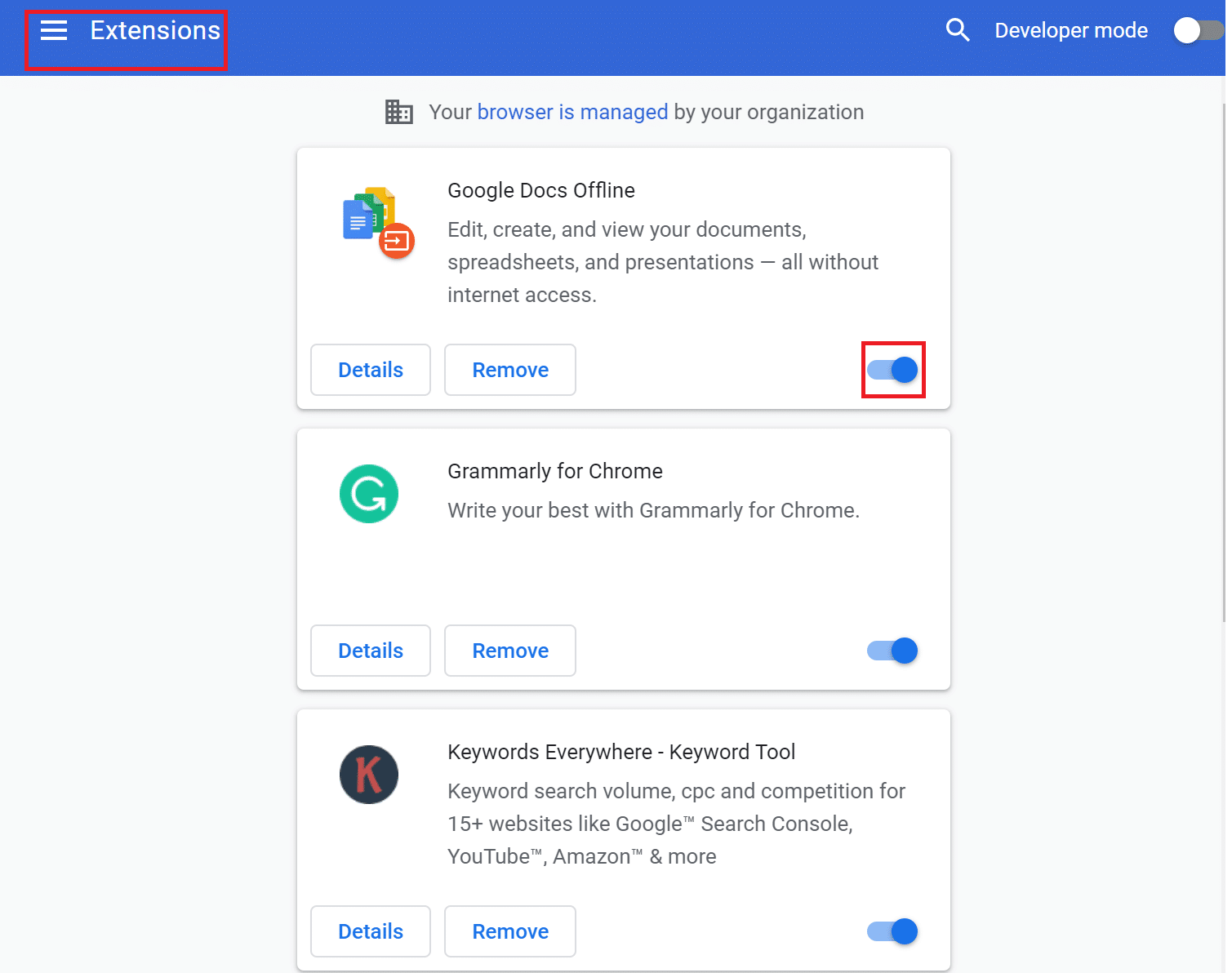
3.次に、YouTubeアカウントにアクセスします。
4.これでYouTubeからのサインアウトエラーが修正される可能性がある場合は、拡張機能の1つに問題があるため、削除する必要があります。
5.各拡張機能を1つずつオンにして、問題が発生するかどうかを確認します。 このようにして、どの拡張機能に障害があるかを判断できます。
6.障害のある拡張機能を見つけたら、[削除]をクリックします。 以下は、Google DocsOffline拡張機能を削除する例です。
Microsoft Edgeの場合:
1. Edgeブラウザーを起動し、 edge:// extensionsと入力します。 次に、 Enterキーを押します。
2. [インストールされている拡張機能]タブで、各拡張機能のトグルをオフにします。
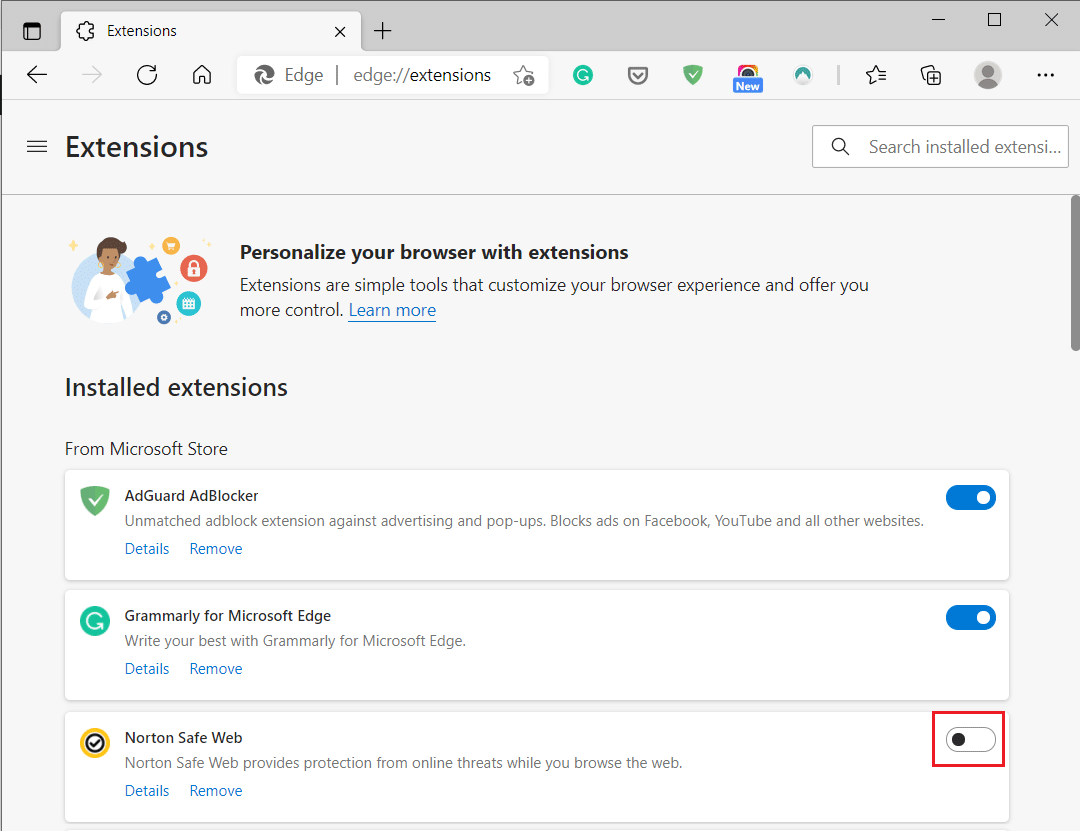
3.ブラウザを再度開きます。 問題が修正された場合は、次の手順を実行します。
4.前に説明したように、障害のある拡張機能を見つけて削除します。
方法6:ブラウザでJavaScriptを実行できるようにする
YouTubeなどのアプリが正しく機能するには、ブラウザでJavascriptを有効にする必要があります。 ブラウザでJavascriptが実行されていない場合、「YouTubeからサインアウトする」エラーが発生する可能性があります。 以下の手順に従って、WebブラウザでJavascriptが有効になっていることを確認してください。
Google Chromeの場合:
1. Chromeを起動し、URLバーにchrome:// settingsと入力します。 次に、 Enterキーを押します。
2.次に、以下で強調表示されているように、[プライバシーとセキュリティ]の下の[サイト設定]をクリックします。
![[プライバシーとセキュリティ]の下の[サイトの設定]をクリックします](/uploads/article/1416/1Q9ZkfxYVjgQcO9b.png)
3.下にスクロールして、以下に示すように、[コンテンツ]の下の[ JavaScript ]をクリックします。

4.許可(推奨)のトグルをオンにします。 与えられた写真を参照してください。
![[許可(推奨)]のトグルをオンにします| YouTubeがサインアウトし続ける問題を修正](/uploads/article/1416/g5v1ABfDuwAn65WF.png)
Microsoft Edgeの場合:
1. Edgeを起動し、 URL検索バーにedge:// settingsと入力します。 次に、 Enterキーを押して[設定]を起動します。
2.次に、左側のペインから[ Cookieとサイトのアクセス許可]を選択します。
3.次に、[すべての権限]の下の[ JavaScript ]をクリックします。
3.最後に、送信する前に[質問]の横にあるトグルをオンにして、JavaScriptを有効にします。
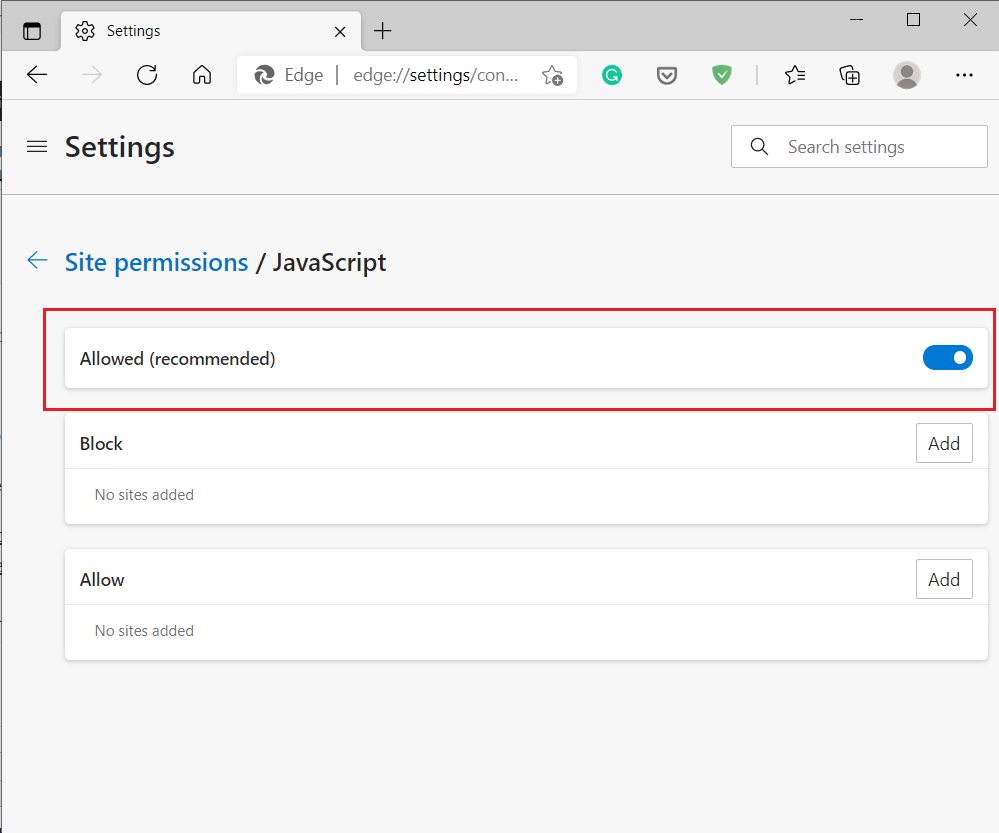
次に、YouTubeに戻って、アカウントにログインしたままにできるかどうかを確認します。 うまくいけば、この問題はこれまでに修正されています。
おすすめされた:
- モバイルでYouTubeビデオをダウンロードする方法
- 古いYouTubeレイアウトを復元する方法
- Windows10がUSBから起動しない問題を修正
- Windowsでアバストが開かない問題を修正する方法
このガイドがお役に立てば幸いです。YouTubeで問題を解決し続けることができました。 どの方法が最適かをお知らせください。 また、この記事に関して質問や提案がある場合は、下のコメントセクションに自由にドロップしてください。

![障害のある拡張機能を見つけたら、[削除]をクリックします。](/uploads/article/1416/0qKO0ciBO06CAwr9.png)